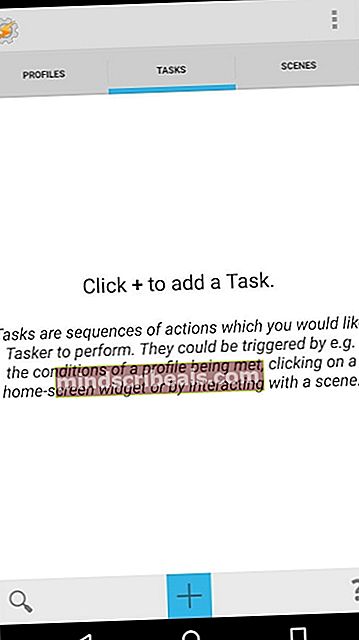Popravek: Napaka »Omrežna napaka, poskusite znova pozneje« v sistemu Android
Prejemanje obvestil o napakah prek toasta je lahko nekoliko nadležno, še posebej, če se ne zavedate, katera aplikacija ga povzroča - napake toasta niso podobne sporočilom o napaki »com.xxxx je prenehal delovati«, saj vam ta pravijo, katera aplikacija se ne obnaša pravilno. Toda z napakami toasta je lahko nor, ko poskušamo ugotoviti, katera aplikacija povzroča zdravice.

Najpogostejše sporočilo o napaki toasta je »Napaka v omrežju, poskusite znova pozneje«, vendar ta vodnik za določanje problematične aplikacije povzroča kakršne koli druge vrste toast sporočil. Omenil bom, da če dejansko prejmete »Omrežna napaka, poskusite znova pozneje«, je to verjetno posledica aplikacije, ki sinhronizira podatke v ozadju - na primer Google Drive ali kaj podobnega.
Da bi natančno ugotovili, katera aplikacija povzroča napake z nazdravljanjem, bomo v bistvu namestili vtičnik za Tasker, imenovan "AutoNotification", ki bo prestregel toast in prikazal lastniško aplikacijo. Je dokaj preprosto, čeprav je namestitev nekoliko tehnična, zato natančno spremljajte.
Zahteve:
- Tasker
- Samodejno obveščanje
- Prenesite in namestite aplikacije Tasker in AutoNotification v napravo Android.
- V telefonu pojdite v Nastavitve> Dostopnost> omogočite prestrezanje samodejnega obveščanja.
- Zaženite Tasker in tapnite zavihek »Profili«.
- Ustvarite nov profil in dodajte pogoj »AutoNotification Toast Intercept«. Za ta profil ne ustvarite nobenih nastavitev.
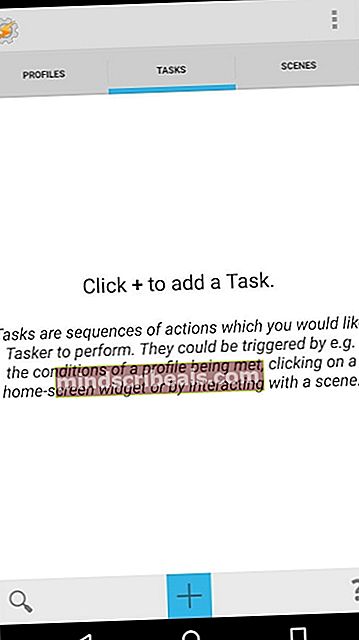
- Dotaknite se zavihka »Opravila«, pojdite v profil, ki ste ga pravkar ustvarili, in pritisnite »Dodaj novo opravilo«. Dajte mu ime, na primer »Toast Identify«, in tapnite gumb kljukice, da shranite novo opravilo.
- Pojdite v opravilo in tapnite »Dodaj dejanje opravila«. Naj se prikaže pojavno okno in besedilo nastavite na:
% anapp -% anpackage
Za strokovnjake:
Če ste seznanjeni z ustvarjanjem aplikacij, lahko ustvarite lastno storitev za ljudi s posebnimi potrebami, ki prestreže toast in prikaže lastniško aplikacijo. Za razširitev aplikacije AccessibilityServices boste morali razširiti aplikacijo in v aplikacijo dodati to kodo: